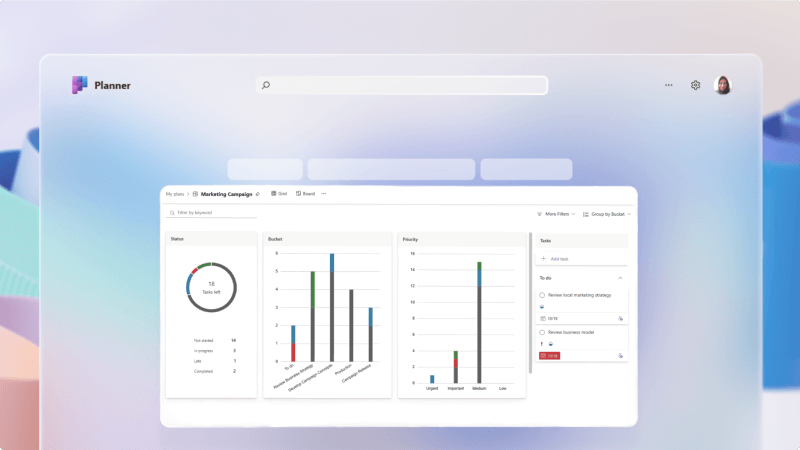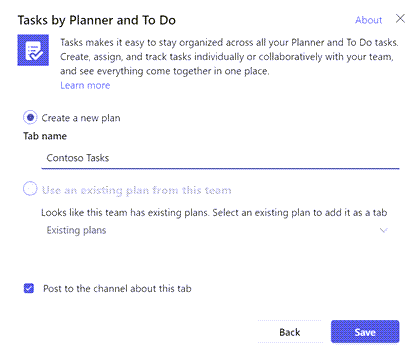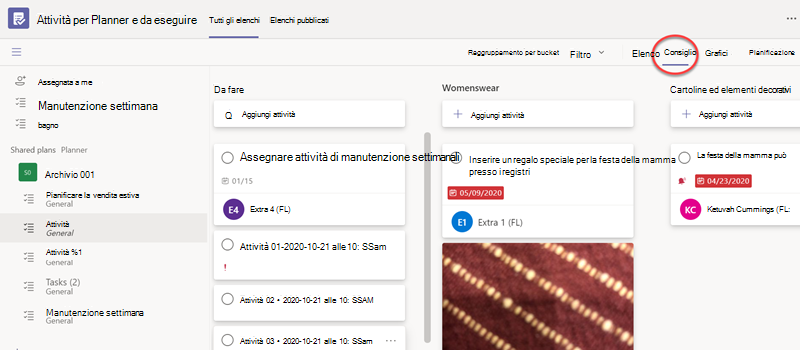Pianifica i progetti e tieni traccia delle scadenze
La gestione dei progetti è essenziale in qualsiasi azienda. Può essere complicato tenere tutti aggiornati, vedere tutte le attività da completare e assicurarsi che le persone soddisfino le scadenze principali del calendario.
Le attività per Planner e To Do in Microsoft Teams semplificano notevolmente la gestione di qualsiasi progetto aggiungendo una bacheca di monitoraggio in canali specifici, assegnando attività e aiutando tutti a mantenersi aggiornati sul proprio lavoro.
Cosa imparerò?
-
Come creare un elenco attività del team nel canale di Teams
-
Come configurare una bacheca delle attività per tenere traccia del lavoro
-
Come creare e assegnare attività
Di cosa ho bisogno?
-
Microsoft Teams
-
15 minuti
L'aggiunta di una scheda attività richiede pochi istanti.
-
Vai a Teams e apri il canale in cui vuoi aggiungere la scheda attività.
-
Selezionare il segno + nella parte superiore del canale per aggiungere una scheda.
-
Selezionare o cercare Attività per Planner e Da fare nell'elenco delle app disponibili.
-
Selezionare Crea un nuovo piano e assegnargli un nome che lo identifichi come parte del canale.
Suggerimento
Assegnare un nome significativo all'elenco attività è utile quando si hanno più elenchi di attività per facilitare la visualizzazione del canale da cui proviene una determinata attività.
-
Selezionare Salva per creare la scheda dell'attività.
La visualizzazione principale della scheda attività è configurata come bacheca Kanban. I due elementi principali di una scheda Kanban sono schede e contenitori.
Nota
Per ulteriori informazioni sulle bacheche Kanban, vedi Che cos'è Kanban?
Biglietti
Ogni scheda è un'attività e le schede verranno spostate da sinistra a destra nella bacheca delle attività man mano che l'attività si sposta nel flusso di lavoro.
Secchi
I contenitori rappresentano le fasi di lavoro che possono essere attraversate da un'attività.
In genere, il primo contenitore è denominato "Da fare" e contiene tutte le attività non ancora iniziate. L'ultimo contenitore è in genere denominato "Fine" e contiene tutte le attività completate. In mezzo si possono avere tutti i contenitori che vuoi, ma è consigliabile mantenerlo semplice. Non si vuole dedicare così tanto tempo allo spostamento di schede da contenitore a contenitore che non si ha tempo per completare effettivamente le attività.
La scheda attività inizia per impostazione predefinita con un solo contenitore denominato "Da fare". Aggiungiamo alcuni contenitori.
-
Selezionare Aggiungi nuovo bucket.
-
Assegnare un nome al nuovo contenitore, ad esempio "In corso".
-
Aggiungere un secondo nuovo contenitore denominato "Fine".
Suggerimento
Se si vuole cambiare l'ordine dei contenitori, basta afferrare il titolo del contenitore con il mouse e trascinarlo a sinistra o a destra.
Questo è tutto ciò che devi fare per rendere operativa una scheda di base. È possibile aggiungere altri contenitori in base alle esigenze.
Un contenitore che alcuni team trovano utile è un contenitore chiamato "Bloccato" o "In attesa di qualcun altro" come luogo in cui inserire le carte con cui il team non può andare avanti perché sta aspettando che accada qualcosa o qualcun altro per intraprendere un'azione.
-
Nella visualizzazione Elenco o Bacheca selezionare Aggiungi un'attività.Nella visualizzazione Bacheca è possibile aggiungere attività a contenitori specifici già creati.
-
Aggiungere il nome di un'attività, impostare la data di scadenza e selezionare Assegna.
-
Digitare il nome della persona a cui si vuole assegnare l'attività. Se si vuole, è possibile aggiungere più persone.
-
Selezionare Aggiungi attività.
Per aggiungere altre informazioni all'attività, selezionarla e aggiungere le informazioni desiderate, ad esempio etichette, date di inizio, priorità, note, voci dell'elenco di controllo, allegati e commenti.
Per altre informazioni su cosa è possibile fare con il piano e le attività, fare clic qui.
Argomenti correlati
Pianificare un evento in Microsoft Planner
Introduzione a Microsoft To-Do